'>
Jos sinulla on sinisen näytön virhe ntkrnlmp.exe Windows-tietokoneellasi, älä huoli. Voit korjata sinisen näytön virheen ja saada tietokoneesi takaisin raiteilleen.
Mikä on ntkrnlmp.exe
ntkrnlmp.exe on suoritettava tiedosto, joka liittyy Windows-käyttöjärjestelmään. Kun Windows-käyttöjärjestelmä alkaa toimia tietokoneellasi, ntkrnlmp.exe-tiedostot sisältävät ohjelmat suoritetaan ja ladataan RAM-muistiin ja suoritetaan siellä NT-ytimen ja järjestelmän prosessina.
Grafiikkakorttiohjaimen vioittuminen on yksi ntkrnlmp.exe-sinisen ruudun tärkeimmistä syistä. Ja jos tietokoneessasi on virusta tai haittaohjelmaa, se voi tuoda sinulle ntkrnlmp.exe -sinisen ruudun ja estää tietokonetta toimimasta normaalisti.
Kuinka korjata ntkrnlmp.exe aiheuttamat kaatumiset
Tässä on joitain ratkaisuja, joita voit kokeilla. Sinun ei tarvitse kokeilla niitä kaikkia; Työnnä vain luetteloa alaspäin, kunnes ntkrnlmp.exe-virhe on korjattu.
- Päivitä näytönohjaimen ohjain
- Poista C-tilat ja EIST käytöstä BIOSissa
- Tarkista virusten ja haittaohjelmien varalta
- Määritä Driver Verifier Manager
Korjaus 1: Päivitä näytönohjaimen ohjain
Tietokoneesi puuttuva tai vanhentunut näytönohjainohjain johtaa ntkrnlmp.exe sinisen ruudun, joten tarkista, että kannettavan tietokoneen grafiikkaohjaimet ovat ajan tasalla, ja päivitä ne, jotka eivät ole.
Voit etsiä manuaalisesti näytönohjaimen uusimman version valmistajalta ja ladata ja asentaa sen tietokoneellesi. Tämä vaatii aikaa ja atk-taitoja. Suosittelemme tätä, jos olet varma tietokonetaidostasi.
Jos sinulla ei ole aikaa tai kärsivällisyyttä, voit tehdä sen automaattisesti Kuljettajan helppo .
Driver Easy tunnistaa järjestelmän automaattisesti ja löytää sille oikeat ohjaimet. Sinun ei tarvitse tietää tarkalleen, mitä järjestelmää tietokoneesi käyttää, sinun ei tarvitse vaarantaa väärän ohjaimen lataamista ja asentamista eikä sinun tarvitse huolehtia virheestä asennettaessa.
1) ladata ja asenna Driver Easy.
2) Suorita Driver Easy ja napsauta Skannaa nyt -painiketta. Driver Easy skannaa sitten tietokoneesi ja tunnistaa ongelman ohjaimet.

3) Napsauta Päivittää -painike merkittyjen grafiikkalaitteiden vieressä ladataksesi ohjaimen oikean version automaattisesti (voit tehdä sen VAPAA version) ja asenna sitten ohjain tietokoneellesi.
Tai napsauta Päivitä kaikki ladata ja asentaa oikea versio kaikista ohjaimista, jotka puuttuvat tai ovat vanhentuneet järjestelmääsi (tämä edellyttää Pro-versio - sinua kehotetaan päivittämään, kun napsautat Päivitä kaikki ).
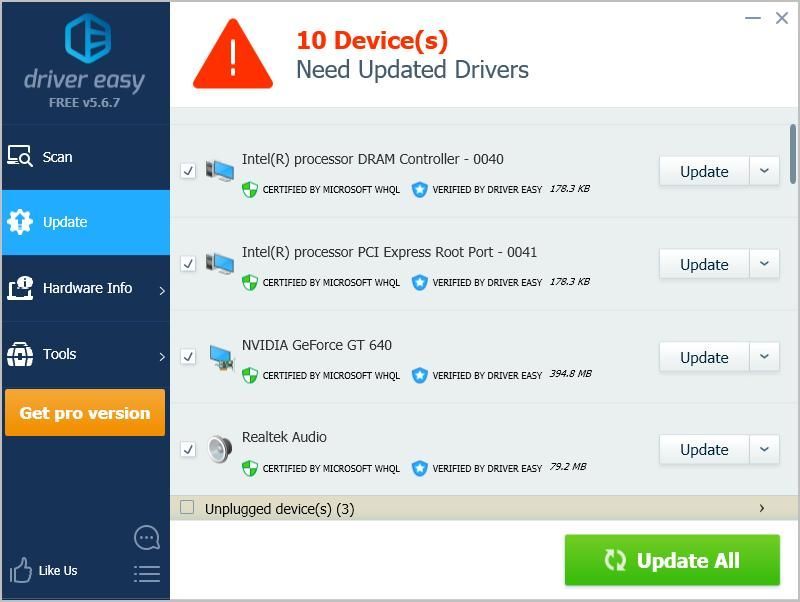
4) Käynnistä tietokone päivityksen jälkeen, jotta se tulee voimaan.
Tarkista ja korjaa se ongelmasi.
Korjaus 2: Poista C-tilat ja EIST käytöstä BIOSista
Intel EIST (Enhanced Intel SpeedStep Technology) on virransäästöominaisuus. Sen avulla ohjelmisto voi hallita Intel-suorittimen ytimien kellotaajuutta. Jos tämä ominaisuus on käytössä, se aiheuttaa todennäköisesti sinisen ruudun ntkrnlmp.exe. Joten voit poistaa C-tilat ja EIST: n BIOSista ongelman ratkaisemiseksi.
Näin sinun on tehtävä:
1) Sammuta tietokone.
2) Paina Teho -painiketta käynnistääksesi tietokoneen.
3) Käynnistä tietokone BIOS . Tämä vaihe vaihtelee tietokoneittain. Yleensä voit jatkaa painamista F2 tai DEL k kun logonäyttö tulee näkyviin.
4) Siirry kohtaan Lisävalikko > CPU-kokoonpano (tai Suorittimen tekniset tiedot tai jotain vastaavaa)
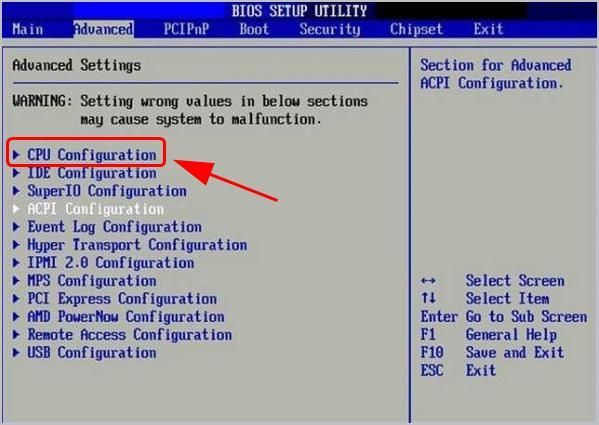
5) Siirry kohtaan CPU: n virranhallinta .
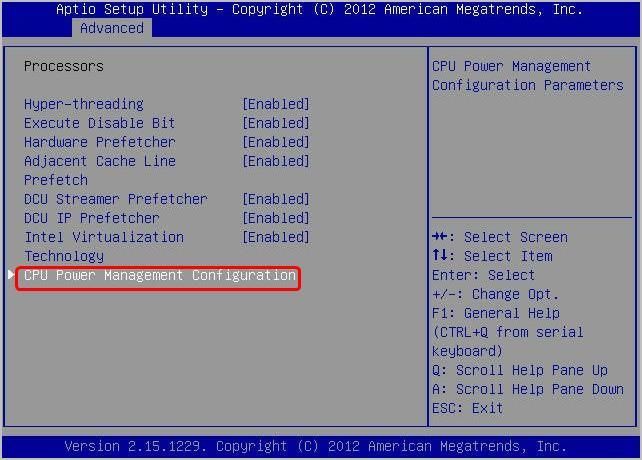
6) Aseta C-tila ja Intel VAATII liikuntarajoitteinen . 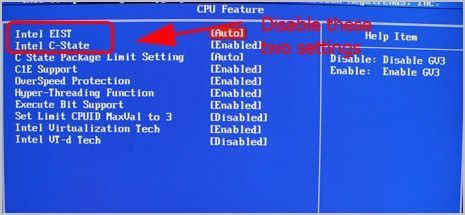
7) Tallenna muutokset ja poistu.
8) Käynnistä tietokone uudelleen ja katso, toimiiko se.
Tämä toivottavasti korjaa sinisen näytön ongelman.
Jos virhe jatkuu, älä huoli. On jotain muuta kokeiltavaa.
Korjaus 3: Tarkista virukset ja haittaohjelmat
Tietokoneesi virus tai haittaohjelma tuo sinisen ruudun virheen ntkrnlmp.exe ja estää tietokonetta käynnistymästä normaalisti. Joten sinun tulisi suorittaa virustarkistus järjestelmässäsi.
o suorittaa virustarkistus koko Windows-järjestelmässäsi. Kyllä, valmistuminen vie jonkin aikaa, mutta se on sen arvoista. Valitettavasti Windows Defender ei välttämättä havaitse sitä, joten kannattaa kokeilla toista virustentorjuntaohjelmaa, kuten Avira ja Panda.
Jos haittaohjelmia on havaittu, korjaa se noudattamalla virustentorjuntaohjelman ohjeita.
Käynnistä sitten tietokone uudelleen ja katso, toimiiko se.
Korjaus 4: Määritä Driver Verifier Manager
Driver Verifier hallinnoi ydintilan ohjaimia ja grafiikkaohjaimia, ja se auttaa havaitsemaan järjestelmän kaikki ohjainongelmat ja tarjoamaan käytettävissä olevat ratkaisut ongelmiin.
Näin voit tehdä sen:
1) Tyyppi cmd hakukentässä. Oikealla painikkeella Komentokehote (tai cmd, jos käytät Windows 7: ää) valitaksesi Suorita järjestelmänvalvojana ja napsauta sitten Joo vahvistaa UAC.

2) Kun näet komentokehotteen (tai cmd), kirjoita todentaja ja paina Tulla sisään .

3) Tämä tuo esiin Driver Verifier Manager . Valitse Luo vakioasetukset ja napsauta Seuraava .
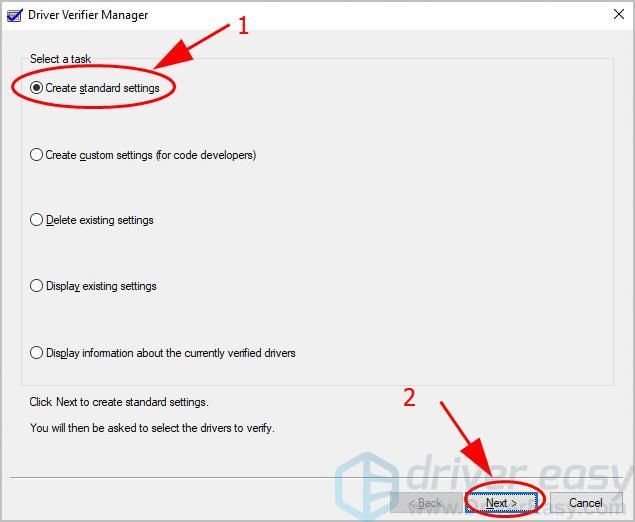
4) Napsauta Valitse kaikki tähän tietokoneeseen asennetut ohjaimet automaattisesti . Napsauta sitten Suorittaa loppuun aloittaaksesi tarkistuksen.
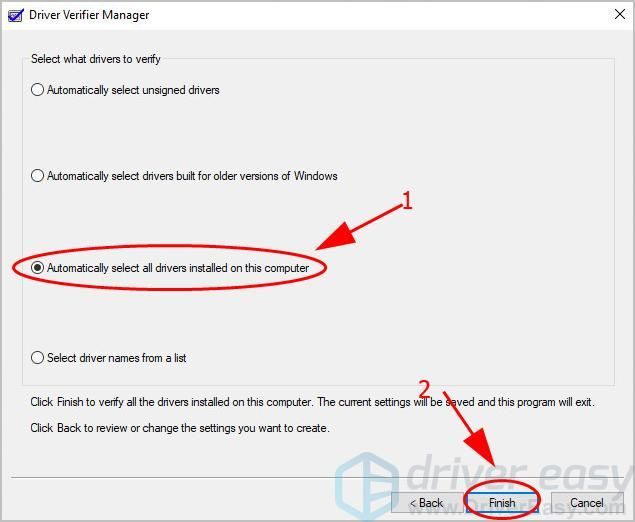
5) Napsauta OK ja käynnistä tietokone uudelleen. 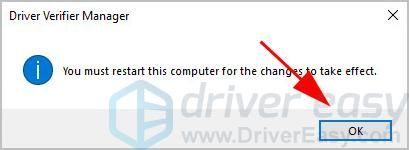
6) Kun olet valmis, sinulla on raportti ohjaimen tilasta tietokoneellasi. Seuraa sitten annettuja ratkaisuja sen korjaamiseksi.
Driver Verifer -prosessin lopettaminen:
1) Tyyppi cmd hakukentässä. Oikealla painikkeella Komentokehote (tai cmd, jos käytät Windows 7: ää) valitaksesi Suorita järjestelmänvalvojana ja napsauta sitten Joo vahvistaa UAC.

2) Kun näet komentokehotteen (tai cmd), kirjoita todentaja ja paina Tulla sisään .

3) Tämä tuo esiin Driver Verifier Manager . Valitse Poista olemassa olevat asetukset ja napsauta Suorittaa loppuun .
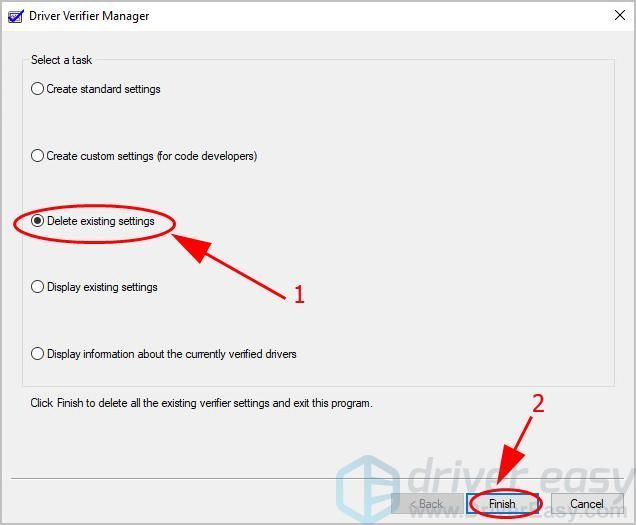
4) Napsauta Joo ja käynnistä tietokone uudelleen. 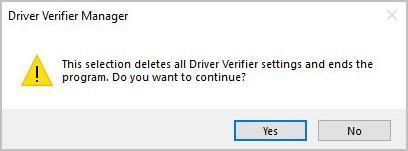
Jos haluat lisätietoja virheenkorjauksesta, tarkista tämä Microsoft-asiakirja .
Joten se siitä. Toivottavasti tämä viesti ratkaisee sinisen ruudun ntkrnlmp.exe .
Jos sinulla on kysyttävää, jätä kommentti alapuolelle ja näemme, mitä voimme vielä tehdä.
![[Ratkaistu] Ghostrunner Fatal Error Windows 10: ssä](https://letmeknow.ch/img/program-issues/46/ghostrunner-fatal-error-windows-10.jpg)
![[Korjaus 2022] Fehler WOW51900319 World of Warcraft auf PC:ssä](https://letmeknow.ch/img/other/25/fehler-wow51900319-world-warcraft-auf-pc.png)

![Miracastin määrittäminen Windows 10/11:ssä; korjata jos se lakkaa toimimasta? [Ratkaistu]](https://letmeknow.ch/img/knowledge/83/how-set-up-miracast-windows-10-11.png)


